Kā salabot iCloud Keychain, pieprasot apstiprinājumu
ābols / / March 19, 2020
Pēdējoreiz atjaunināts

Ja jums pieder Apple ierīce, piemēram, iPhone vai iPad, dažreiz ekrānā var parādīties paziņojums, kurā tiek lūgts apstiprināt iCloud no citas ierīces vai ievadīt iCloud piekļuves kodu.
Ja jums pieder Apple ierīce, piemēram, iPhone vai iPad, dažreiz ekrānā var parādīties paziņojums, kurā tiek lūgts apstiprināt iCloud no citas ierīces vai ievadīt iCloud piekļuves kodu. Šis ziņojums var parādīties dažu iemeslu dēļ. Atslēgu piekariņš, kas droši glabā visas jūsu paroles ierīcē, iespējams, ir bojāts vai ir jāpārbauda. Lūk, kā jūs to darāt.
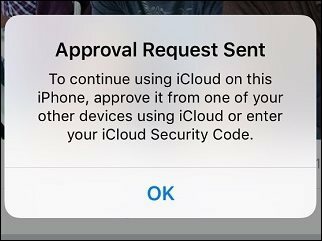
Pārbaudiet iCloud Keychain no savas Apple ierīces
IPhone vai iPad
Palaidiet iestatījumus, velciet uz leju līdz iCloud, pieskarieties iCloud, pēc tam izslēdziet iCloud Keychain. Atsāknējiet Apple ierīci.
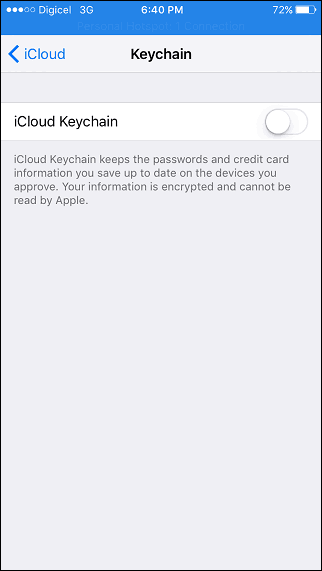
Atkal palaidiet iestatījumus, pēc tam ieslēdziet iCloud Keychain. Jums tiks piedāvāts ievadīt piekļuves kodu. Ja jums nav iestatīts piekļuves kods, varat to izdarīt tagad vai izmantot esošo kodu. Tā kā man tāds jau ir, es tajā ieeju.
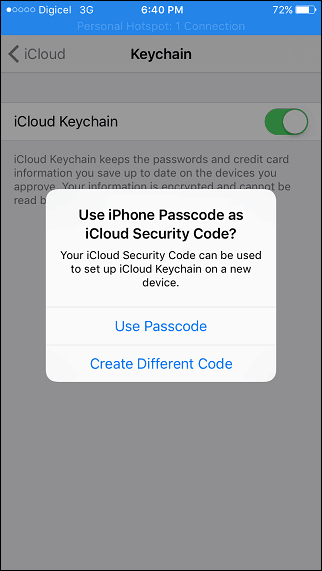
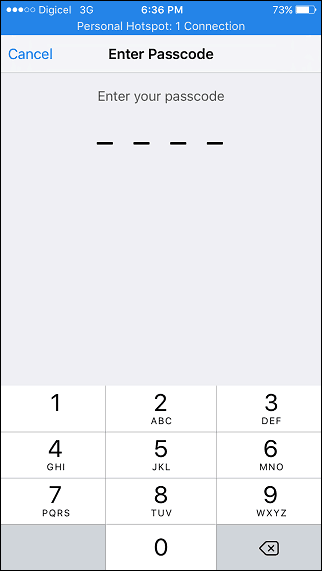
Šī ir sarežģīta daļa, ko es atklāju, izmantojot Apples iCloud SMS verifikāciju. Starptautiskiem lietotājiem, ja jūsu tālruņa numurs netiek pieņemts, nemainiet valsts kodu no ASV. Tā vietā vienkārši ievadiet rajona kodu, kam seko jūsu tālruņa numurs.
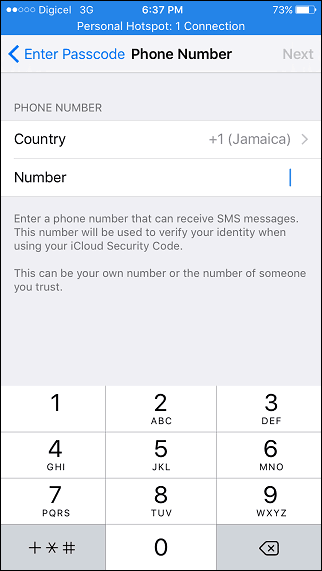
Ievadiet savu iCloud paroli, pēc tam piesitiet Labi.
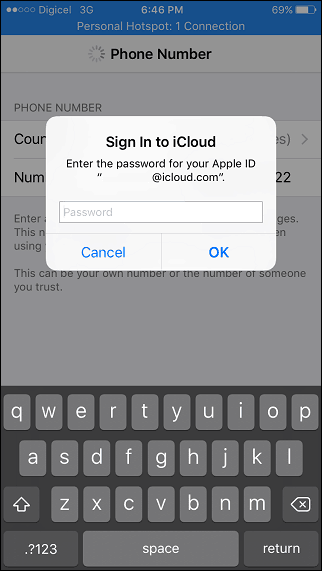
Tieši tā; jums vairs nevajadzēs uztraukties par apstiprināšanas pieprasījumu.
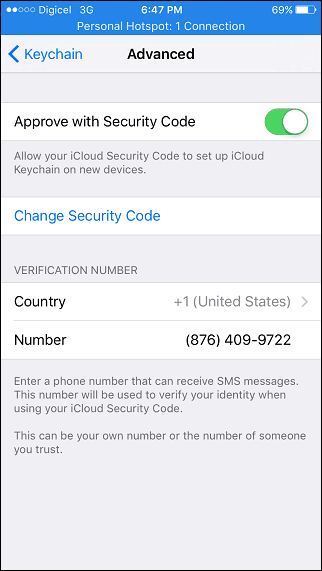
OS X lietotājiem atveriet sistēmas preferences, noklikšķiniet uz iCloud un pēc tam noklikšķiniet uz Konta informācija. Ievadiet savu paroli un pēc tam noklikšķiniet uz Labi.
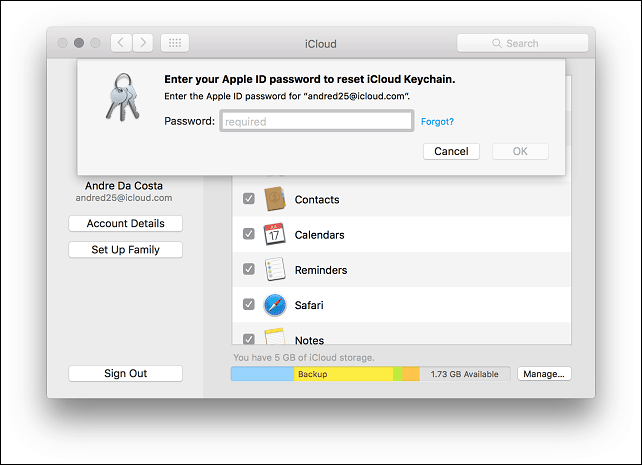
Noklikšķiniet uz Reset iCloud Keychain.
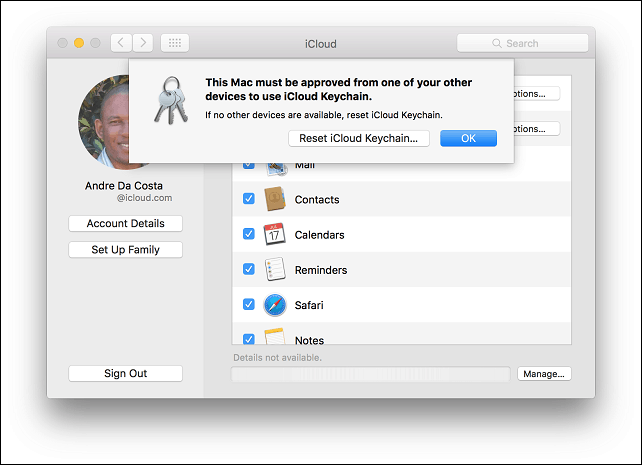
Ievadiet piekļuves kodu, pēc tam noklikšķiniet uz Tālāk.
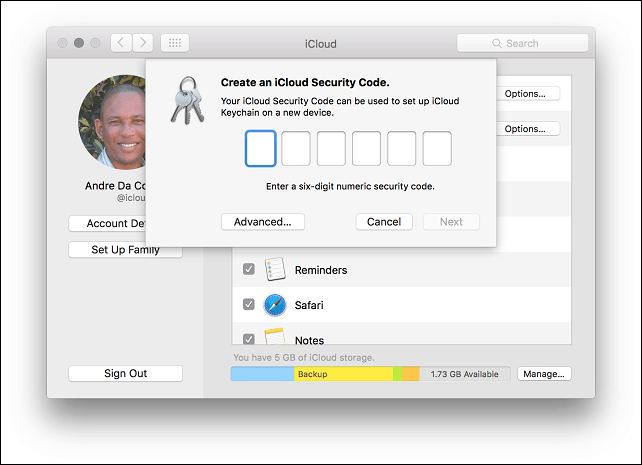
Ievadiet savu tālruņa numuru un pēc tam noklikšķiniet uz Labi. Aicinājumi apstiprināt ierīci vairs nevajadzētu parādīties, vismaz pagaidām.
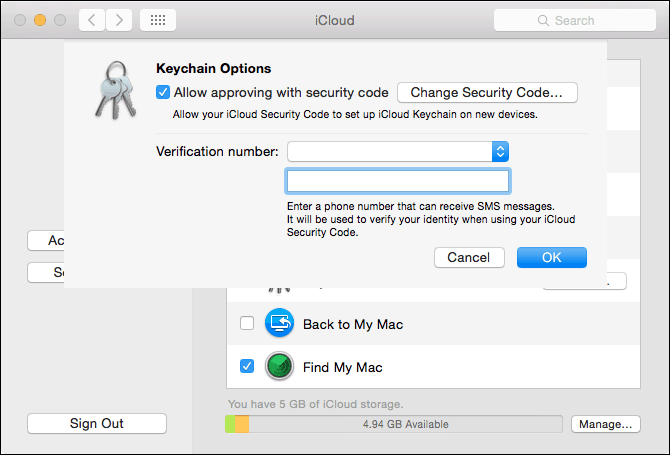
Iepazīstieties ar citiem mūsu rakstiem par iCloud, piemēram, klienta iestatīšana operētājsistēmā Windows 10. Vēl viena svarīga iCloud īpašība iPhone lietotājiem ir Atrodi manu iPhone, kas atvieglo ierīces atrašanu, ja tā ir pazaudēta vai nozagta.



